centos如何安裝jdk及mysql
一:環境

二:下載jdk的rpm包到本地,上傳到伺服器(因為這塊我剛開始使用wget直接下載到伺服器,安裝不斷報錯,所以我決定使用這種笨辦法)
#下載地址:

jdk預設安裝在/usr/java中
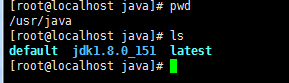
三:設定環境變數
我的機器安裝完jdk-8u151-linux-x64 .rpm後不用配置環境變數也可以正常執行java –version操作,因此我沒有進行jdk環境變數的配置。但為了以後的不適之需,這裡還是記錄一下怎麼進行配置,操作如下:
修改系統環境變數檔
vi /etc/profile
向文件裡面追加以下內容:
java_home=/usr/java/jdk1.8.0_151
jre_home=/usr/java/jdk1.8.0_151/jre
path=$path:$java_home/bin:$ jre_home/bin
classpath=.:$java_home/lib/dt.jar:$java_home/lib/tools.jar:$jre_home/libexport java_home jre_home path classpath
讓修改生效
#[root@localhost ~]# source /etc/profile //使修改立即生效 [root@localhost ~]#echo $path //查看path值
查看系統環境狀態
[root@localhost ~]# echo $path /usr/local/sbin:/usr/local/bin:/sbin:/bin:/usr/sbin:/usr/bin:/root/bin:/usr/java/jdk1.8.0_25/bin:/usr/java/jdk1.8.0_25/jre/bin
四:安裝mysql(官網下載安裝mysql-server)
# wget http://dev.mysql.com/get/mysql-community-release-el7-5.noarch.rpm # rpm -ivh mysql-community-release-el7-5.noarch.rpm # yum install mysql-community-server
安裝成功後重新啟動mysql服務。
# service mysqld restart
初次安裝mysql,root帳號沒有密碼。
設定密碼
mysql> set password for 'root'@'localhost' =password('password'); query ok, 0 rows affected (0.00 sec) mysql>
五:設定mysql
#1、編碼
mysql設定檔為/etc/my.cnf
最後加上編碼配置
[mysql] default-character-set =utf8
這裡的字元編碼必須和/usr/share/mysql/charsets/index.xml中一致。
2、遠端連線設定
把在所有資料庫的所有資料表的所有權限賦值給位於所有ip位址的root使用者。
mysql> grant all privileges on *.* to root@'%'identified by 'password';
如果是新使用者而不是root,則要先新建使用者
mysql>create user 'username'@'%' identified by 'password';
此時就可以進行遠端連線了。
以上是centos如何安裝jdk及mysql的詳細內容。更多資訊請關注PHP中文網其他相關文章!

熱AI工具

Undresser.AI Undress
人工智慧驅動的應用程序,用於創建逼真的裸體照片

AI Clothes Remover
用於從照片中去除衣服的線上人工智慧工具。

Undress AI Tool
免費脫衣圖片

Clothoff.io
AI脫衣器

AI Hentai Generator
免費產生 AI 無盡。

熱門文章

熱工具

記事本++7.3.1
好用且免費的程式碼編輯器

SublimeText3漢化版
中文版,非常好用

禪工作室 13.0.1
強大的PHP整合開發環境

Dreamweaver CS6
視覺化網頁開發工具

SublimeText3 Mac版
神級程式碼編輯軟體(SublimeText3)

熱門話題
 MySQL:初學者的數據管理易用性
Apr 09, 2025 am 12:07 AM
MySQL:初學者的數據管理易用性
Apr 09, 2025 am 12:07 AM
MySQL適合初學者使用,因為它安裝簡單、功能強大且易於管理數據。 1.安裝和配置簡單,適用於多種操作系統。 2.支持基本操作如創建數據庫和表、插入、查詢、更新和刪除數據。 3.提供高級功能如JOIN操作和子查詢。 4.可以通過索引、查詢優化和分錶分區來提升性能。 5.支持備份、恢復和安全措施,確保數據的安全和一致性。
 navicat premium怎麼創建
Apr 09, 2025 am 07:09 AM
navicat premium怎麼創建
Apr 09, 2025 am 07:09 AM
使用 Navicat Premium 創建數據庫:連接到數據庫服務器並輸入連接參數。右鍵單擊服務器並選擇“創建數據庫”。輸入新數據庫的名稱和指定字符集和排序規則。連接到新數據庫並在“對象瀏覽器”中創建表。右鍵單擊表並選擇“插入數據”來插入數據。
 mysql:簡單的概念,用於輕鬆學習
Apr 10, 2025 am 09:29 AM
mysql:簡單的概念,用於輕鬆學習
Apr 10, 2025 am 09:29 AM
MySQL是一個開源的關係型數據庫管理系統。 1)創建數據庫和表:使用CREATEDATABASE和CREATETABLE命令。 2)基本操作:INSERT、UPDATE、DELETE和SELECT。 3)高級操作:JOIN、子查詢和事務處理。 4)調試技巧:檢查語法、數據類型和權限。 5)優化建議:使用索引、避免SELECT*和使用事務。
 MySQL和SQL:開發人員的基本技能
Apr 10, 2025 am 09:30 AM
MySQL和SQL:開發人員的基本技能
Apr 10, 2025 am 09:30 AM
MySQL和SQL是開發者必備技能。 1.MySQL是開源的關係型數據庫管理系統,SQL是用於管理和操作數據庫的標準語言。 2.MySQL通過高效的數據存儲和檢索功能支持多種存儲引擎,SQL通過簡單語句完成複雜數據操作。 3.使用示例包括基本查詢和高級查詢,如按條件過濾和排序。 4.常見錯誤包括語法錯誤和性能問題,可通過檢查SQL語句和使用EXPLAIN命令優化。 5.性能優化技巧包括使用索引、避免全表掃描、優化JOIN操作和提升代碼可讀性。
 navicat怎麼新建連接mysql
Apr 09, 2025 am 07:21 AM
navicat怎麼新建連接mysql
Apr 09, 2025 am 07:21 AM
可在 Navicat 中通過以下步驟新建 MySQL 連接:打開應用程序並選擇“新建連接”(Ctrl N)。選擇“MySQL”作為連接類型。輸入主機名/IP 地址、端口、用戶名和密碼。 (可選)配置高級選項。保存連接並輸入連接名稱。
 CENTOS面試問題:ACE您的Linux系統管理員面試
Apr 09, 2025 am 12:17 AM
CENTOS面試問題:ACE您的Linux系統管理員面試
Apr 09, 2025 am 12:17 AM
CentOS面試常見問題及解答包括:1.使用yum或dnf命令安裝軟件包,如sudoyuminstallnginx。 2.通過useradd和groupadd命令管理用戶和組,如sudouseradd-m-s/bin/bashnewuser。 3.使用firewalld配置防火牆,如sudofirewall-cmd--permanent--add-service=http。 4.設置自動更新使用yum-cron,如sudoyuminstallyum-cron並配置apply_updates=yes。
 navicat如何執行sql
Apr 08, 2025 pm 11:42 PM
navicat如何執行sql
Apr 08, 2025 pm 11:42 PM
在 Navicat 中執行 SQL 的步驟:連接到數據庫。創建 SQL 編輯器窗口。編寫 SQL 查詢或腳本。單擊“運行”按鈕執行查詢或腳本。查看結果(如果執行查詢的話)。
 phpmyadmin怎麼打開
Apr 10, 2025 pm 10:51 PM
phpmyadmin怎麼打開
Apr 10, 2025 pm 10:51 PM
可以通過以下步驟打開 phpMyAdmin:1. 登錄網站控制面板;2. 找到並點擊 phpMyAdmin 圖標;3. 輸入 MySQL 憑據;4. 點擊 "登錄"。






